MacでmacOSやアプリのソフトウェア・アップデートを行う方法
macOS Mojave以降、アプリのアップデートはMac App Storeに、OSのアップデートはシステム環境設定に分離
Macを購入してから全くOSをアップデートしていないという人はいないだろうか。よほど動作しないと困るソフトウェアがない限り、息を吸うようにアップデートを行う僕からすると考えられないが、長年OSやアプリをアップデートしない人も確かに存在する。
その理由の1つが、アップデートの仕方が分からない、ということだった。分からなければアップデートのしようがない。Macの初心者であれば、知らなくても当然だ。
macOSに関しては、Appleは比較的高頻度でアップデートを配信している。中にはセキュリティを強化するものや脆弱性に対応するものもあり、基本的には早く適用することに越したことはない。
本記事ではMacでmacOSやアプリのソフトウェア・アップデートを行う方法を解説しておく!
アプリとOSのアップデートは別々の場所に
「macOS Mojave」以降、アプリのアップデートを確認する場所とOSのアップデートを確認する場所が別々になっている。言われてみれば当然だ。OSのアップデートとアプリのアップデートは完全に別のもの。
まずはアップデート頻度の高いアプリのアップデート方法から解説する。
アプリをアップデートする場合は「Mac App Store」を開く
アプリのアップデートは、「App Store」の「アップデート」タブから行う。
画面右上のメニューバー内にある虫眼鏡(Spotlight)から「App Store」と入力するか、「アプリケーション」フォルダを開き、「App Store.app」をダブルクリックするかで起動できる。
![]()
例外として、App Storeで配信されずに直接ネットからダウンロードしたアプリなどの場合はアプリそのものにアップデートを配信する機能が備わっているため、このタブにはアップデート内容が表示されない。
「見つける」「創作する」「仕事する」「楽しむ」「開発する」「カテゴリ」と表示される1番下に「アップデート」と書かれたタブが表示されている。これをクリックすると配信されていてまだ適用していないアップデートが一覧で表示される。

下記はアップデートがない状態だが、ある場合は画面上部にアップデートするべきアプリが表示される。

なお、アップデートはアプリが起動中は利用できない。仮にアップデートが配信されているアプリを使用していると場合、そのアプリ以外をアップデートさせてしまい、キリの良いところでアプリを閉じてアップデートを行う、というのがオススメだ。
常に起動している常駐アプリ(「Fantastical 2」など)によっては、アップデートの際に「本当に終了するのか」という不安が少し煽られるような通知が表示される場合もあるが、気にせずに一度終了してアップデートして問題ない。「Fantastical 2」の場合はアップデート後、勝手に再起動してくれる。
macOSをアップデートする方法
macOSのアップデートがある場合、かつては「Mac App Store」の「アップデート」タブに表示される仕組みだったが、「macOS Mojave」からは変わっている。
現在は「システム環境設定」の中にある「ソフトウェアアップデート」タブから行う仕組みになっている。

Mac本体のアップデートが配布されている場合、下記のようにアップデート情報が表示される仕組みだ。

なお、「macOS Mojave」より前のバージョンをインストールされている場合はMac App Storeに下記スクリーンショットのような形でアップデートが配信される。

上記は、「セキュリティアップデート」と呼ばれるMacの脆弱性を修正するアップデート内容となっている。セキュリティに関するアップデート内容は、よほど何か理由がない限り速やかにアップデートした方が良い。
アップデートが来ているはずなのに何も表示されない場合
アップデートが配信されていると分かっているのにも関わらず、「アップデート」タブに表示されていないことがある。
その場合は「アップデート」タブを開き、「Command + R」を押すか、メニューバーの「ストア」から「ページを再読み込み」をクリックすることによって更新され、最新のアップデートが表示される。

なお、僕のように毎回「Mac App Store」を開いてアプリの更新が配信されているか確認するのが手間、という人は下記記事を参考に自動アップデートの頻度を上げることもできる。参考にどうぞ!
もっと読む

Macデビューがこれまでになく快適に。iPhoneがあればMacの初期設定ができちゃいます

MacBookの自動起動、ユーザーが制御可能に。macOS Sequoiaで新機能追加

iPhoneミラーリングで接続したくても「エラー」。解決方法がやっと分かった

macOS復旧を使ってmacOSを再インストールする方法、Appleが動画で解説

14インチMacBook Pro(2021)を最適化!ゴリミー流システム環境設定カスタマイズまとめ
AppleシリコンMacでセーフモード(セーフブート)に入る方法
AppleシリコンMacでハードウェアの問題を調べる「Apple Diagnostics」を利用する方法

14インチ/16インチMacBook Proを固定リフレッシュレートに指定する方法

Macの消去アシスタントを使い、すべてのコンテンツと設定を消去する方法と手順

新規購入したMacで、あとからAppleCare+に加入する方法

Mac向け延長保証サービス「AppleCare+ for Mac」とは?内容・価格・条件などまとめ

Macの地球儀キーを使いこなせ!便利なキーボードショットカットまとめ

M1 MacBook Proで外部ディスプレイが出力失敗するときに試している6つの対処法

Macで使用頻度の低いキーを「デスクトップを表示」に設定すると捗る

Macに外付けキーボードを追加したら必ず行うシステム設定まとめ

MacBook Air/Proの画面スペースを最大化!Dockやメニューバーを自動的に非表示にする方法

Mission Controlで同じアプリケーションのウィンドウをまとめる方法

Macでマウスやトラックパッドが”逆に動く”を直す方法

反応しないアプリを強制終了、Macを強制的に再起動する方法



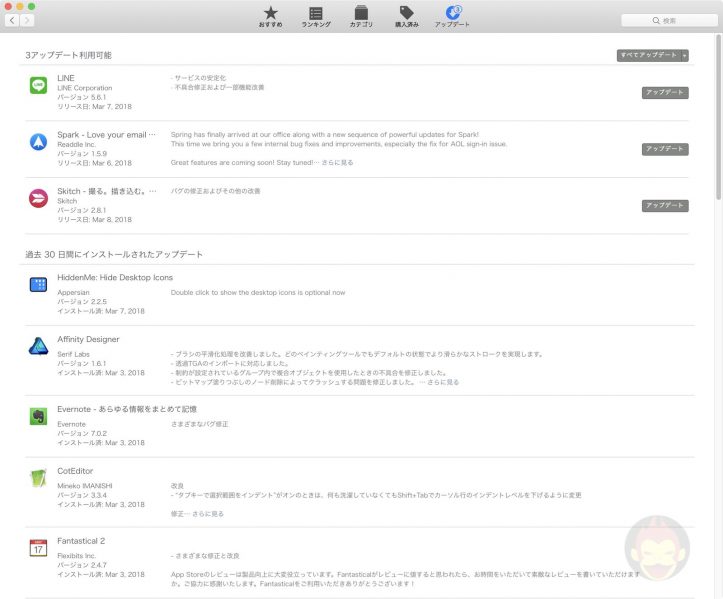
どちらのバージョンのmacOSを使われていますか??
システム環境設定のところに「ソフトウェア・アップデート」と言う表示?アイコン?がなくて、アップデートができないんですけど、どうすればアイコンが出てきますか??